Steamでは、さまざまな支払い方法が用意されたPCゲームのプラットフォームです。
クレジットカードだけでなくキャッシュレス決済やウェブ決済などにも幅広く対応しています。
この記事では、Steamで選べる支払い方法やおすすめの支払い方法などを紹介します。
目次
Steamではどんな支払い方法を使える?
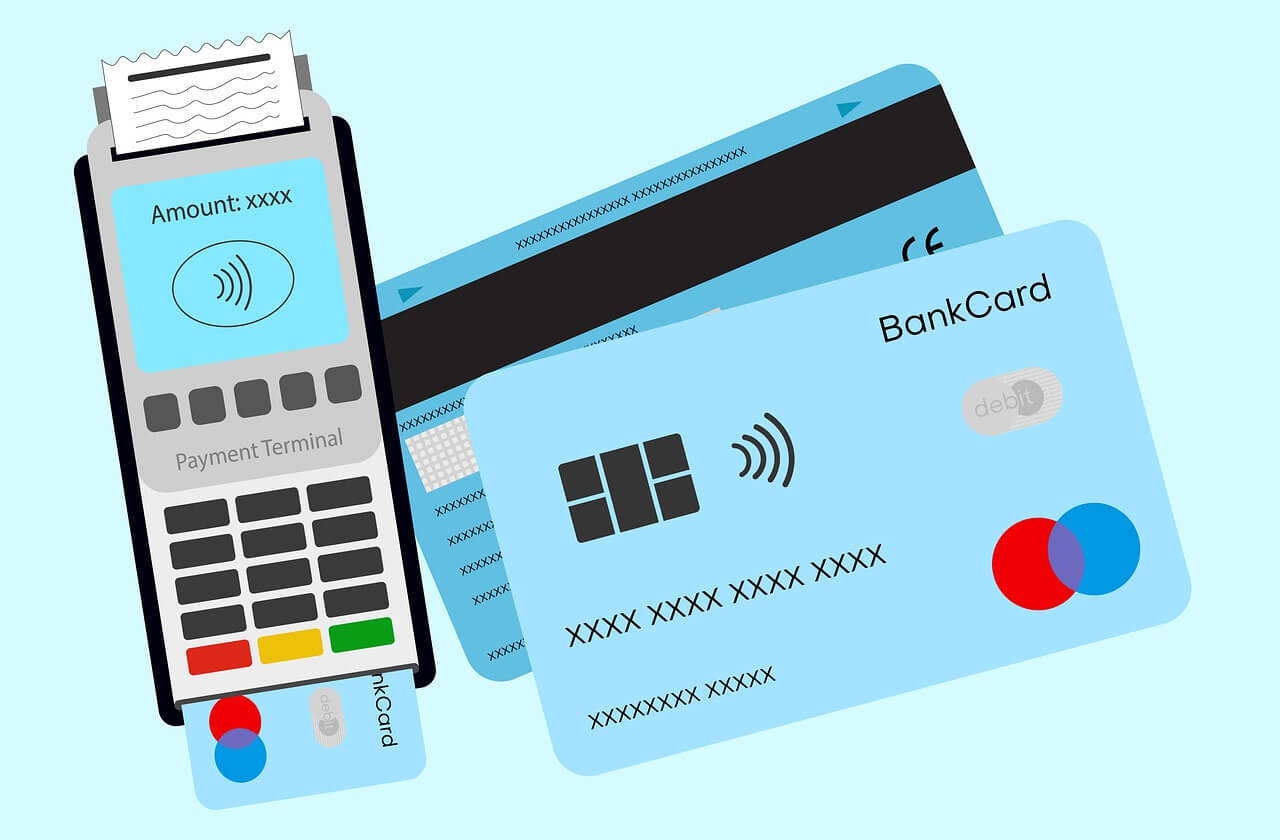
パソコンゲームのソフトを購入できるプラットフォームSteamではさまざまなユーザーに対応するためにさまざまな支払い方法を選択できます。
まずは、Steamで選択できる支払い方法を見ていきましょう。
※Steamのセールについてはこちらの記事で紹介しています。
クレジットカード
Steamはクレジットカードを支払い方法に設定できます。
- VISA
- Master Card
- JCB
過去にはAmerican Express(AMEX)のクレジットカードも対応していましたが、現在は非対応です。
キャッシュレス・バーコード決済
Steamは、キャッシュレス・バーコード決済サービスを支払い方法に設定することも可能です。
- PayPay
- メルペイ
- LINE Pay
- au Pay
キャッシュレス・バーコード決済はここ数年で急激に増えてきたサービスです。
クレジットカードを持っていなくても対応しているキャッシュレス決済を持っていればSteamで買い物をできます。
※参考サイト:PayPayからのお知らせ
ペイジー(Pay-easy)
公共料金や税金などの支払いにも使えるペイジー(Pay-easy)もSteamの支払い方法に設定できます。
ペイジーは原則的には手数料が無料ですが、Steamで使う場合は190円の手数料が発生します。
他の支払い方法を用意できるなら、手数料分がマイナスになるので他の方法を検討しましょう。
PayPal
ウェブ決済サービスのPayPalもSteamの支払い方法に設定できます。
PayPalを通せ、アメリカン・エクスプレスのクレジットカードでの支払いも可能に。
銀行口座と紐付けも可能なので、ウェブサービスの支払い方法として1つ所持しておくのもおすすめ。
Steamウォレット
Steamウォレットというチャージ式の支払い方法も設定できます。
Suicaなどの交通系ICカードのような支払い方法、ウォレットにチャージした分以上は買い物ができないので、自然と上限を設けられる支払い方法としておすすめです。
クレジッドカードを持っていなくても、コンビニや家電量販店で販売しているSteamのプレイペイドカードから入金できるのもおすすめポイントです。
もちろん、ウェブ上でも完結できるので未成年のユーザーでも使えるおすすめの支払い方法です。
コンビニ支払い
Steamでは、コンビニ支払いも支払い方法として設定できます。
ウェブサービスにクレジットカード情報などを登録することに抵抗がある方はコンビニ支払いがおすすめです。
ただ、支払いが完了し、決済が認められるまでソフトのダウンロードができないのでプレイできるまでに時間がかかることを理解しておきましょう。
WebMoney
WebMoneyというウェブ決済サービスもSteamの支払い方法に設定できます。
WebMoneyも個人情報の登録が不要なのがおすすめポイントです。
nanacoギフト
販売自体は終了しているnanacoギフトもSteamの支払い方法に設定できます。
nanacoとは別もので、nanacoは非対応です。
nanacoギフトを使わずに手元に残っている場合は、Steamでも使えるというくらいに考えておきましょう。
銀行振込
Steamでは銀行振込も支払い方法として選ぶことができます。
銀行振込だと手数料が発生する上に、決済が完了するまでソフトがインストールされません。
同じような時間がかかる支払い方法なら、手数料分お得にできるのでプリペイドカードや他のウェブ決済サービスをおすすめします。
Steamでクレジットカードが認証されない時の対処法

Steamの支払い方法をクレジットカードに設定した場合、まれにカード自体が認証されないことがあります。
クレジットカードが認証されないときの2つの対処法を紹介します。
支払い方法の設定を見直す
使おうと思っていたクレジットカードが認証されないずに決済できない場合、支払い方法の設定を見直すことで改善することがあります。
- 「クレジットカード国内利用」に入る
- 「Degicaへ進む」をクリックする
- クレジットカード情報を入力する
- 決済を試す
クレジットカードが認証されずに決済できない場合は、Degicaという代行決済サービスを通すことで決済できることがあります。
ストア設定を見直す
ストア設定の国の設定がズレていてクレジットカードの認証や決済が完了できない場合があります。
ストア設定の国の変更ができない場合は、Steamサポートに相談してみてください。
Steamはどの支払い方法がおすすめ?
Steamにはさまざまな支払い方法があるので、実際どれを選ぶのがいいのか悩んでしまう方もいると思います。
Steamでおすすめの支払い方法を紹介します。
手間なく決済したいならクレジットカードがおすすめ
手間なく決済まで完了したいならクレジットカードが最もおすすめです。
Steamにクレジットカード情報の登録が必要なのでウェブサービス特有の情報漏洩のリスクは伴います。
Steamへの攻撃だけでなく、フィッシングや外部サービスを通じて情報漏洩のリスクは少なからずあるので、情報の管理には注意が必要です。
クレカがないならSteamウォレットもおすすめ
クレジットカードを持っていない方は、Steamウォレットがおすすめです。
Steamプリペイドカードを使ったチャージは、ウェブ・実店舗どちらでも購入できるので現金での購入も可能です。
また、ゲームの買い過ぎもチャージしなければ歯止めを効かせられます。
ゲームを買い過ぎてしまう心配のある方はSteamウォレットを活用しましょう。
Steamで支払い方法を変更する方法

Steamでは一度登録した支払い方法は次に使う時も変更をしなくても使えます。
クレジットカードの更新や違うクレジットカードに変更したい場合も簡単に変更できます。
紹介する支払い方法の変更手順はアプリを使ったものなので、ブラウザ版では若干違う場合があります。
- 「ストア」をタップ
- 「アカウント詳細」をタップ
- 「このアカウントにリンクされた支払い方法を更新する」をタップ
- 別の支払い方法を設定する
- 「続ける」をタップ
購入するタイミングで他の支払い方法を選ぶこともできます。
クレジットカードの期限が満了した場合は、更新しておけば次回以降に更新が不要になるので早めに手続きしておきましょう。
まとめ

Steamで設定できる支払い方法やクレジットカードの認証ができない時の対処法、おすすめの決済方法などを紹介してきました。
Steamはオンラインで完結できるPCゲームのプラットフォームなので、使えるなら支払い方法はクレジットカードが最もおすすめです。
ただ、中には未成年の方やクレジットカードを持っていない方などもいると思います。
プリペイドカードを買ってウォレットにチャージしておけばクレジットカードとほぼ差がなく利用できます。
時間がかかっても問題ないならコンビニ決済や銀行振込なども可能なので、自身のスタイルに合った支払い方法を設定してみてください。





